EaseUS Reparation Video Review & 3 alternativ för videofixning
Eftersom du upplever skadade videofiler av flera anledningar är det alltid så härligt att leta efter en videoreparationstjänst som tillhandahåller kostnadsfria lösningar, som EaseUS Repair Video. Det är ett onlinevideoreparationsverktyg som fixar skadade och trasiga videofiler av många populära format. Den kommer också med en stationär version som heter EaseUS Fixo Video Repair. Dessa två hjälper effektivt till att återställa dina värdefulla ospelbara videofiler, men det finns vissa begränsningar. Se här en total recension av EaseUS Repair Video tillsammans med de 3 bästa alternativen som finns tillgängliga för att hantera detta problem.
Guidelista
EaseUS Reparationsvideorecension Hur man använder EaseUS Repair Video för att fixa skadade videor Topp 3 EaseUS-videoreparationsalternativ med AI Tech FAQsÖvergripande recensioner av EaseUS Repair Video [Online & Desktop]
EaseUS Video Repair är ett enastående webbaserat verktyg för att reparera skadade eller korrupta videofiler. Den har stöd för nästan alla populära filformat, som MP4, AVI, MKV och så vidare. För vilka kurser eller videor som än kan komma från GoPro, Nikon, andra kameror eller mobila enheter, kan EaseUS Repair Video utföra restaureringen.
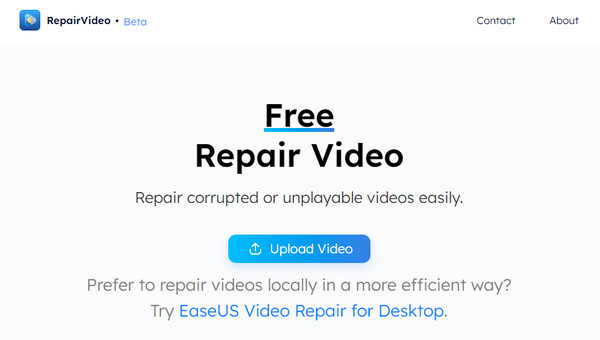
EaseUS Repair Video kan lösa flera problem, såsom felaktiga nedladdningar, korruption i rubriken och mer. Du har också möjlighet att återställa raderade filer och få tillbaka dem från papperskorgen, flashenheter, SD-kort, kameror och hårddiskar.
- Fördelar
- Erbjud 100% säker och säker användning, vilket innebär att ingen risk för buggar och skadlig programvara kan påverka din dator.
- Ingen kostnad tillhandahålls; du kan fritt reparera dina skadade eller skadade videofiler.
- Kan reparera från olika videokällor, såsom kameror, dashcams och alla mobila enheter.
- Åtgärda problem med videokorruption som har övergått till osynkroniserade, förvrängda, svarta skärmar, inget ljud och så vidare.
- Nackdelar
- Kan bara återställa tre videor varje dag.
- Uppladdningshastigheten kan vara tidskrävande.
- Begränsade språkalternativ.
- Stöder endast MP4- och MOV-videoformat.
Som ovan har den en stationär version som heter EaseUS Fixo Video Repair, som har mer omfattande funktioner som täcks än onlineversionen. Med den kan du återställa videor från olika filformat, som MOV, MP4, AVI, FLV, WMV, MPEG och mer, oavsett orsaken bakom dina skadade videor.
Utöver det kommer den med ett brett utbud av enhetsstöd, inklusive CCTV, drönare, mobiltelefoner, dashcams och kameror, som bara kommer lite annorlunda än EaseUS Repair Video. Dessutom är det inte begränsat till att bara fixa videor; det kan också laga skadade bilder, filer och annat. Tack vare AI-algoritmen kommer det att vara möjligt att öppna foton som inte kan förhandsgranskas i Windows. I EaseUS File Repair-verktyget kan du bearbeta flera dokument samtidigt med batchläget.
Huvuddrag:
- Reparera skadade videor, bilder och andra filer som inte kan öppnas.
- Kan fixa flera skadade dokument samtidigt.
- Stöd nästan alla videoformat, som MKV, MOV, GIF, etc.
- Erbjud en förhandsgranskning av reparationsvideorna för att kontrollera om resultatet blir som du vill.
Hur man använder EaseUS Repair Video för att fixa skadade videor
Efter att ha lyckats känna till EaseUS Repair Video såväl som dess skrivbordsversion, EaseUS Fixo Repair Video, är det dags att lära sig hur man använder den för att fixa trasiga videor. Lyckligtvis kan detta bara göras i tre enkla steg! Se till att följa guiden nedan.
Steg 1.Öppna valfri webbläsare och besök sedan EaseUS Video Repair-webbplatsen. Därifrån kommer du att se "Ladda upp video" på sidan; klicka på den för att importera din video till dess sida eller dra och släpp den.
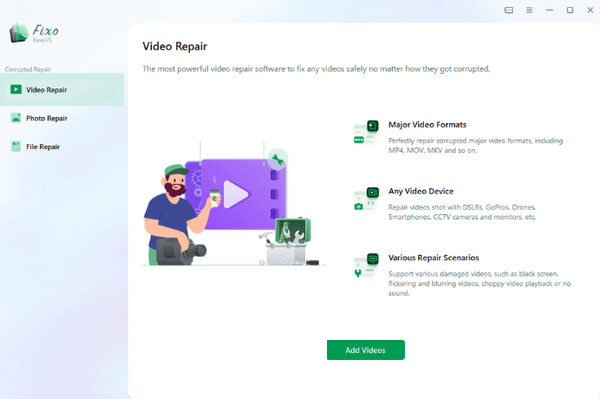
Steg 2.Ange din korrekta e-postadress i rutan som säger "Lämna e-postmeddelanden för att få meddelande när en reparation är klar". Efter det klickar du på knappen "Börja reparera" för att omedelbart börja reparera den skadade videon med EaseUS Repair Video.
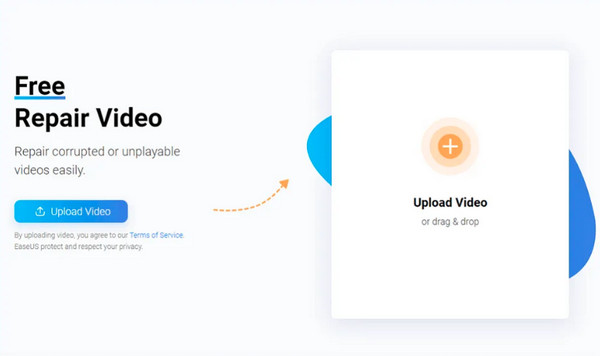
Steg 3.Du kommer att se laddningsprocessen på din skärm; vänta tills det är klart. När du är klar anger du "extraktionskoden"; kopiera det du ser på lådan. För det sista steget, klicka på knappen "Ladda ner video" för att ladda ner din reparerade video till din PC.
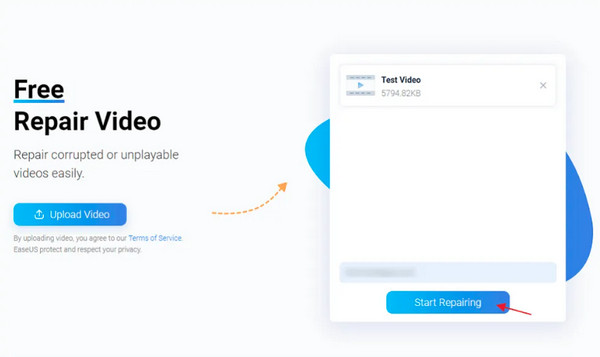
Topp 3 EaseUS-videoreparationsalternativ med AI Tech
För det mesta vill du utforska fler videoreparationsverktyg och inte bara stanna kvar på ett program, som EaseUS Video Repair. Du kanske upptäcker att onlineverktyget har begränsningar och den professionella EaseUS Fixo Video Repair är komplex att använda; det är därför du letar efter mycket mer enkla och funktionsrika alternativ. Nedan är de bästa 3 EaseUS Video Repair-alternativen som effektivt använder AI-teknik.
1. AnyRec Video Reparation
Med ett klick kan din skadade videofil repareras med AnyRec Video Reparation. Det är ett kraftfullt Windows- och Mac-program som kan hjälpa dig att återställa dina videor med skadade data. Den avancerade AI-algoritmen kommer att tillämpas på din video efter att ha tillhandahållit din bästa exempelvideo i samma format som din trasiga videofil. Med bara några klick kan du få din högkvalitativa reparerade video utan detaljförlust på nolltid. Utöver det låter detta EaseUS Video Repair-alternativ dig göra om korrigeringen tills du är nöjd; du kan ladda upp en ny exempelvideo efter att ha sett förhandsgranskningen för att köra reparationsprocessen igen.

Fixa skadad videofil i MP4, AVI, MKV, 3GP och MOV.
Garantera en hög framgångsfrekvens för att återställa skadade videofiler med hög kvalitet.
En förhandsgranskning för att kontrollera återställningen av videon vid den första titten före utmatning.
Ge intuitivt gränssnitt och enkla funktioner för att fixa videor med ett klick.
100% Säker
100% Säker
Steg 1.Ladda ner och öppna AnyRec Video Repair gratis. På skärmen klickar du på de två "Lägg till"-knapparna för att lägga till din skadade video och provvideo separat. Klicka sedan på knappen "Reparera" för att använda detta EaseUS-videoreparationsalternativ.
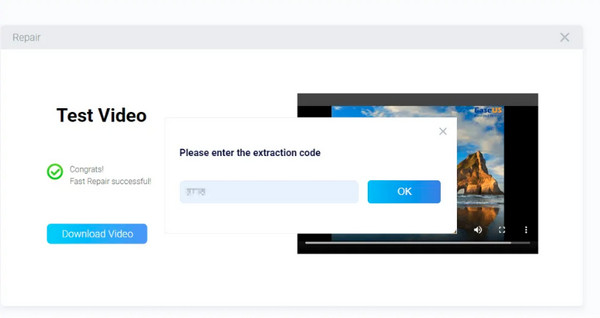
Kom ihåg att samma video ska vara i samma format som den trasiga videon. Om inte, kommer programmet att få dig att byta ut det
Steg 2.Vänta tills det är klart och när reparationen är klar klickar du på knappen "Förhandsgranska" för att se om du är nöjd med proceduren. Om inte, ändra exempelvideon och kör korrigeringen igen. Om du är okej med hur det blir, klicka på knappen "Spara".
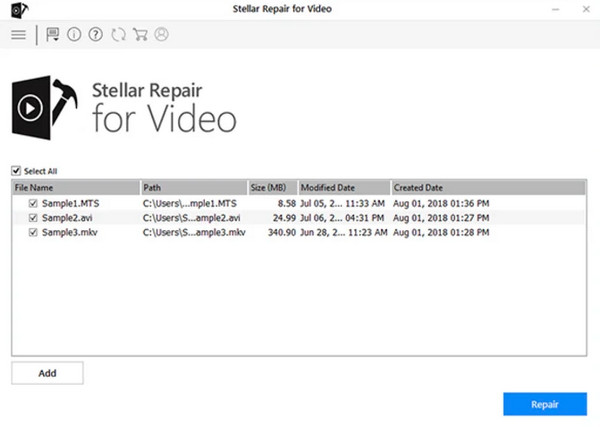
2. Stellar Video Reparation
Går vidare till Stellar Video Repair. Det är ett av de mest pålitliga och kompletta, robusta funktionsprogrammen som kan hjälpa dig med problem med dina videofiler. Dessutom stöder detta EaseUS Video Repair-alternativ en förhandsgranskningsfunktion, som låter dig kontrollera den reparerade videon innan du sparar den för att se om det är ditt önskade resultat. Den har också flera filformat, som MP4, MOV, AVI och så vidare, samt täcker flera videokällor från kameror, USB, CCTV, DSLR eller mobila enheter. Bortsett från det har programmet Advance Repair som låter dig fixa allvarligt skadade videor med Sample File, som är informationen som används för att reparera den korrupta.
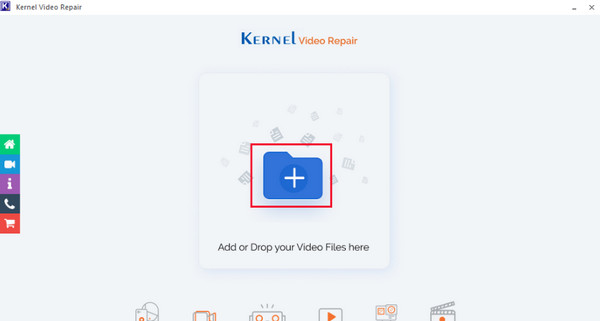
3. Kärnvideoreparation
Slutligen, här är Kernel Video Repair för dig som ditt EaseUS Video Repair-alternativ. Det kan fixa korrupta eller skadade videor samt felmeddelanden som visas på din skärm, som "Videofiler kan inte öppnas", samtidigt som det säkerställer kvalitetsbevarande. Precis som andra har den ett brett stöd för många ospelbara videofilformat, som MP4, WMV, MOV, MKV, MTS och mer. Dessutom, oavsett om du har skadat video från kameror, drönare, mobiltelefoner eller andra, kan Kernel enkelt fixa dem. Det fungerar också för att ta itu med allvarliga problem, inklusive inget ljud och regelbundna krascher, eftersom det är specialiserat på att diskutera sådana problem i videofiler.
Vanliga frågor om EaseUS Reparationsvideorecensioner och alternativ
-
Är EaseUs Video Repair säker att använda för att reparera videor?
Ja. Onlineverktyget är främst utformat för att reparera skadade videofiler och garantera användaren ingen risk för buggar och virus. Vissa klagar dock på att det har varit ineffektivt i andra fall, så de söker andra alternativ.
-
Vilka är prenumerationsplanerna för Stellar Phoenix Video Repair?
Även om Stellar Video Repair erbjuder en gratisversion, har den tre olika abonnemangsplaner. Dessa standardpaket kostar $49.99; för den professionella versionen måste du betala $59.99. Och sist är Premium-versionen, som kostar $69.99.
-
Hur använder man EaseUS Fixo Video Repair för att fixa skadade videor?
Lägg till de skadade filerna med knappen "Lägg till videor". Efter det, klicka på "Reparera"-knappen för att börja reparera en fil; klicka på "Reparera alla" för batch. Efter processen kan du förhandsgranska den och sedan spara den på önskad plats.
-
Fungerar Kernel i en Mac-miljö?
Nej. Detta EaseUS Video Repair-alternativ fungerar inte på Mac, men du kan använda det på Windows och reparera skadade filer från Mac genom att överföra.
-
Är det möjligt att fixa korrupta videor på en Android-enhet med Kernel Video Repair?
Nej. Eftersom kärnan endast fungerar på Windows måste du överföra den korrupta filen från din enhet till din dator för att utföra reparationsprocessen. Efter det kan du använda programvaran för att reparera alla korrupta filer snabbt.
Slutsats
Som du ser är EaseUS Repair Video ett verktyg för att reparera trasiga videofiler på grund av flera scenarier, och du kan använda det gratis online. Dessutom lärde du känna dess skrivbordsversion, som täcker mycket bredare funktioner, så du kan också överväga att använda EaseUS Fixo Video Repair för att fixa skadade filer. Det finns dock många alternativ tillgängliga som är mer anpassade till dina krav, som AnyRec Video Reparation. Det ger den snabbaste och säkraste plattformen för att reparera skadade videor utan att kompromissa med kvaliteten. Det ger också en förhandsvisning och mycket fler funktioner som du kommer att lära dig när du använder den.
100% Säker
100% Säker
